Win10无法生成蓝屏dump文件怎么办?
分类:win10教程 2021-09-04
导读: Win10无法生成蓝屏dump文件怎么办?--电脑蓝屏是正常的现象,正常情况下电脑蓝屏之后都会生成蓝屏dump文件,便于用户来查看电脑蓝屏的原因。但是也会发生一些电脑收不到蓝屏dump文件的情况,这是什么原因呢?接下来让我们来看看。 步骤如下:...
电脑蓝屏是正常的现象,正常情况下电脑蓝屏之后都会生成蓝屏dump文件,便于用户来查看电脑蓝屏的原因。但是也会发生一些电脑收不到蓝屏dump文件的情况,这是什么原因呢?接下来让我们来看看。
步骤如下:
1、我们右键点击“此电脑”,选择“属性”,如下图所示。
2、点击“高级系统设置”,如下图所示。
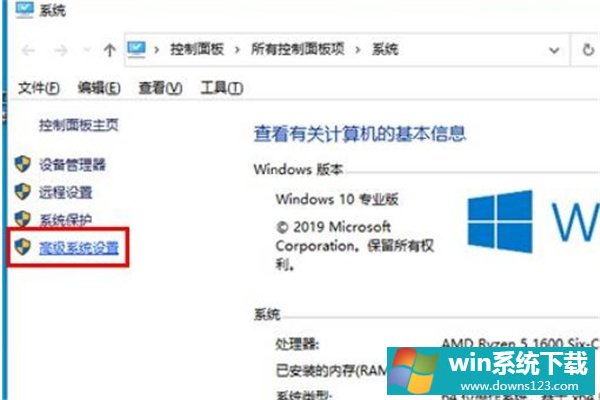
3、在系统属性窗口中,高级选项卡中的启动和故障恢复中,点击“设置”按钮。
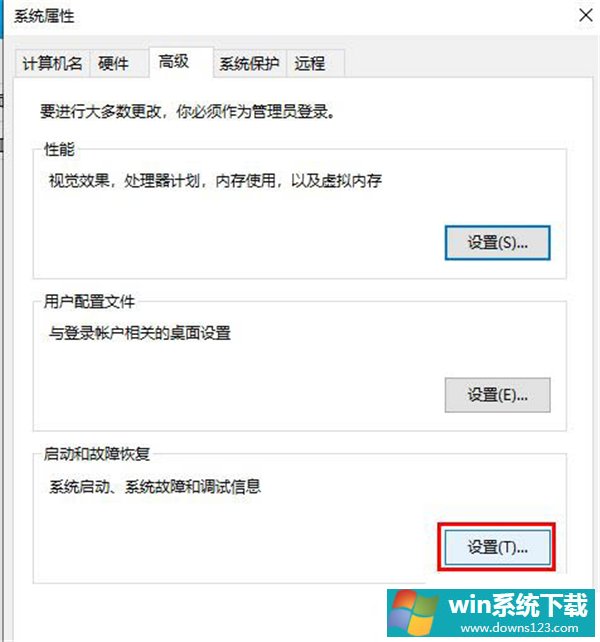
4、在启动和故障恢复的窗口中,我们勾选“将事件写入系统日志”,写入调试信息为“核心内存转储”或者“小内存转(256KB)”,个人建议选择“小内存转储(256KB)”,点击确定就好了。
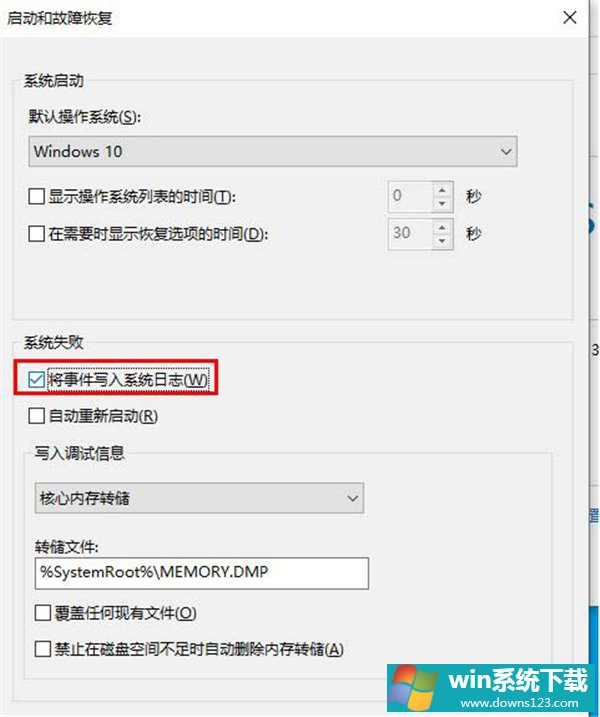
5、最后当出现蓝屏时,我们可以通过个路径找到这个蓝屏错误DMP文件,在Win10系统C:\Windows\minidump,找到了生成的dump文件。
小编今天的介绍就到此为止了,看懂了的可以去试试哦。


